
Mac의 iMovie에서 클립 자르기
동영상에서 사진, 정지 프레임 및 비디오 클립을 잘라 관심 대상을 클로즈업하거나 원하지 않는 부분을 제거할 수 있습니다.
자르기는 동영상에 영상비에 맞지 않는 사진 또는 비디오 클립을 포함하는 경우 유용합니다(예를 들어 구식 표준 해상도 카메라에서 변환된 장면을 최신 카메라로 촬영한 고해상도 장면과 혼합할 경우). 이 경우 사진이나 비디오 클립을 잘라서 맞출 수 있습니다.
타임라인에서 클립 또는 사진 자르기
Mac의 iMovie 앱
 에서 타임라인에 있는 클립 또는 사진을 선택하십시오.
에서 타임라인에 있는 클립 또는 사진을 선택하십시오.자르기 제어를 보려면 자르기 버튼을 클릭하십시오.

잘라서 채우기 버튼을 클릭하십시오.
뷰어의 클립 상단에 조절할 수 있는 프레임이 나타납니다.
참고: 이 프레임은 16:9 영상비로 제한됩니다.
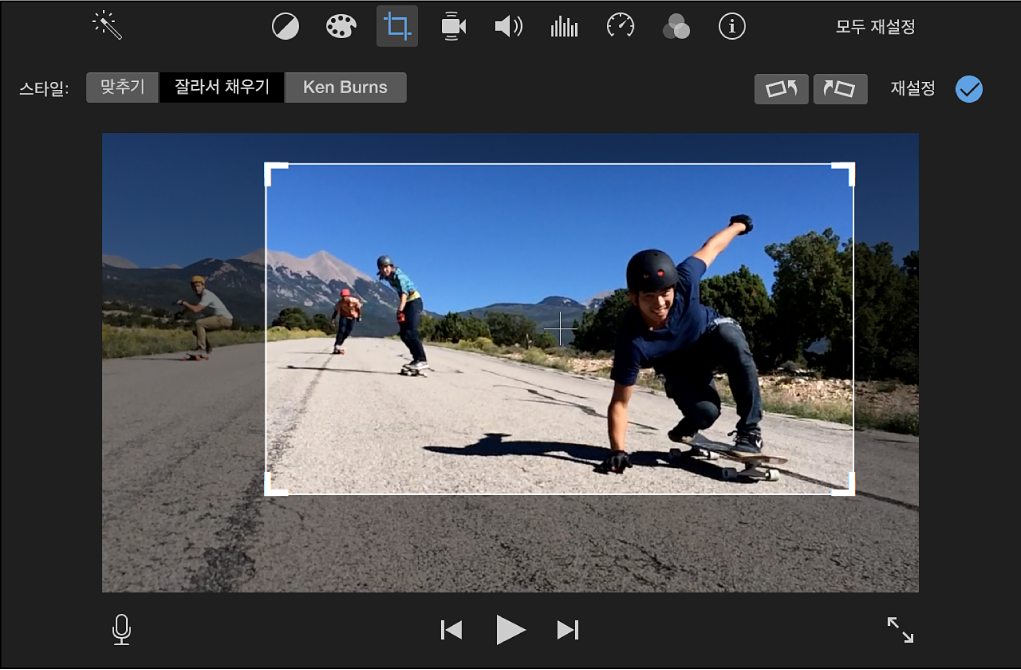
결과에 만족할 때까지 프레임을 이동하고 프레임 크기를 조절하십시오.
자르기를 적용하려면 자르기 제어기에서 적용 버튼
 을 클릭하십시오.
을 클릭하십시오.자르기 프레임 내의 영역이 뷰어에 채워집니다.
모든 자르기 및 회전 조절을 재설정하려면 재설정 버튼을 클릭하십시오.
클립을 타임라인에 추가하기 전에 브라우저에서 클립에 자르기를 적용한 경우 해당 자르기도 재설정됩니다.
팁: 브라우저에서 원본 소스 클립으로 빠르게 되돌리려면 Shift-F를 누르십시오.
브라우저에서 클립 또는 사진 자르기
동영상에 추가하기 전에 브라우저에서 클립 또는 사진을 자를 수 있습니다.
Mac의 iMovie 앱
 에서 브라우저에 있는 클립 또는 사진을 선택하십시오.
에서 브라우저에 있는 클립 또는 사진을 선택하십시오.자르기 제어를 보려면 자르기 버튼을 클릭하십시오.

자르기 버튼을 클릭하십시오.
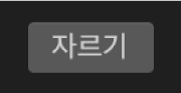
뷰어의 클립 상단에 조절할 수 있는 프레임이 나타납니다.
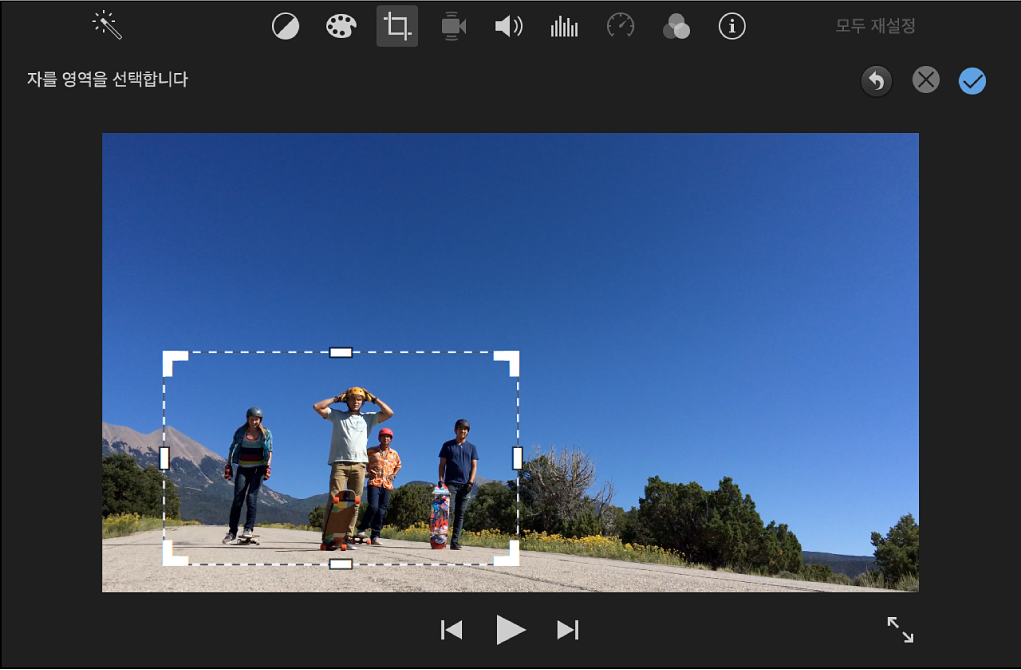
결과에 만족할 때까지 프레임을 이동하고 프레임 크기를 조절하십시오.
변경을 적용하려면 자르기 제어기에서 적용 버튼
 을 클릭하십시오.
을 클릭하십시오.모든 자르기 및 회전 조절을 재설정하려면 재설정 버튼을 클릭하십시오.